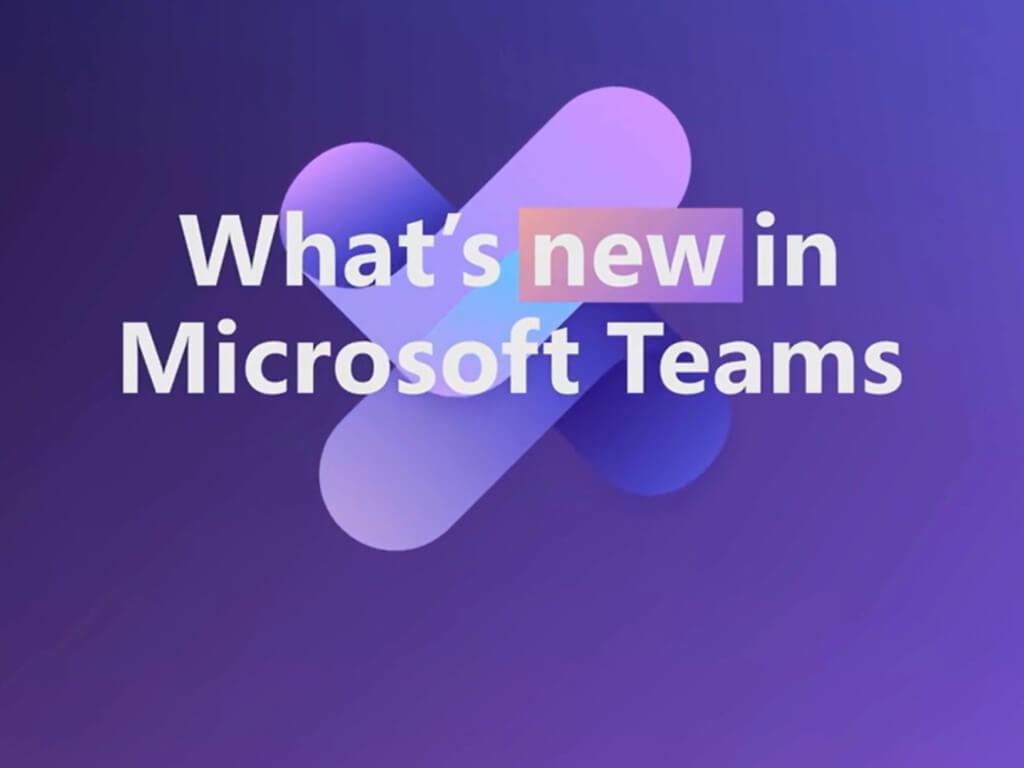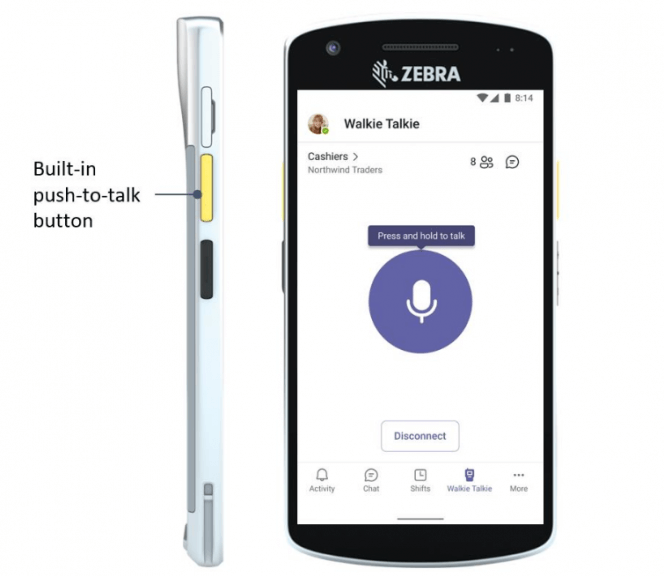Mesiac január sa blíži ku koncu a Microsoft je pri pohľade späť niektoré z nových funkcií v Microsoft Teams, ktoré odštartovali rok 2022. Bol to dosť rušný mesiac a z režimu hudby, stlačením zapnite zvuk, zrkadlené video a ešte oveľa viac. Tu je rekapitulácia týchto funkcií a ďalších.
Funkcie stretnutia
Najprv začneme funkciami, ktoré ste si mohli všimnúť počas stretnutí. Na čele tohto zoznamu stlačte pre zapnutie zvuku. Táto funkcia vám umožňuje zostať stlmení, aby ste sa vyhli nežiaducemu hluku na pozadí počas stretnutia. Na stlmenie a zapnutie zvuku stačí podržať klávesy Ctrl + medzerník. S tým trochu súvisí aj druhá funkcia stretnutia, hudobný režim pre Teams. Táto funkcia vám umožňuje zažiť bohatší zvuk pri zdieľaní živej hudby alebo lekárskych signálov.
Medzi ďalšie funkcie schôdze pridané v januári patrí zrkadlové video. Táto funkcia vám umožňuje prevrátiť video (ako zrkadlo), takže text vo vašej scenérii nebude vidieť nesprávne. Microsoft tiež spustil vlastné pozadia na webe. Vďaka tejto funkcii môžete počas videokonferencie alebo hovoru konečne rozmazať pozadie alebo si vybrať z pozadí na webe od spoločnosti Microsoft.
Je zaujímavé, že v januári bola do Teams pridaná ďalšia funkcia schôdze podpora hardvérového výstupu. Funguje to s vybranými hardvérovými zariadeniami, takže Teams umožní odosielanie streamu médií jednotlivca do hardvéru ako čistý informačný kanál. To môže byť užitočné pre vysielacie a produkčné tímy.
Nakoniec je tu prepis 1:1 pre telefónne hovory. To vám umožní získať prepis fyzických telefonických hovorov uskutočnených v aplikácii Teams počas stretnutí. Túto funkciu nájdete na ovládacom paneli v okne hovoru.
Zariadenia
Pre zariadenia Teams to bol tiež rušný mesiac. Spoločnosť Microsoft spustila aplikáciu Walkie Talkie v aplikácii Teams na ďalších zariadeniach Zebra Android a všetkých mobilných zariadeniach so systémom iOS.Oznámili tiež ukážku Front Row pre Microsoft Teams Rooms v systéme Windows, možnosť prepínať medzi viacerými videokamerami v Teams Rooms, Cortanu v Teams Rooms, volanie aktualizácií aplikácií a možnosť okamžitej podpory. Front Row by mal poskytnúť účastníkom v miestnosti širší kontext toho, čo sa deje v rôznych aspektoch stretnutia. Posledná z týchto funkcií je navrhnutá tak, aby zjednodušila a zlepšila stretnutia so zariadeniami v miestnosti Teams.
Samozrejme, v januári 2022 boli spustené aj niektoré fyzické zariadenia Teams. Patrí medzi ne 4K webová kamera Poly Studio E70, bezdrôtová náhlavná súprava Lenovo Go, káblový reproduktor, portál Facebook s Microsoft Teams. Tieto zariadenia môžu vylepšiť tímové miestnosti vylepšením zvuku, videa a telefonovania.
Ďalšie funkcie
Vyššie sme narazili na najdôležitejšie funkcie Teams, ale za zmienku stojí aj niekoľko menších vecí. Popredné sú niektoré funkcie správy, ako sú upozornenia na odoslanie vlastných aplikácií, možnosť spravovať Surface Hub v centre spravovania Teams a vylepšenia použiteľnosti pre hostí. K dispozícii sú tiež dve vylepšenia správy Teams, ako sú vlastné pozadia na webe a podpora štítku Citlivosť vo vládnych cloudoch.
FAQ
Ako vytvorím tím v Microsoft Teams?
V rámci Microsoft Teams a v zozname „Tímy“ v dolnej časti vyberte „Pripojiť sa alebo vytvoriť tím“. Tu budete mať možnosť vytvoriť alebo sa pripojiť k tímu.
Môžete mať v Microsoft Teams viac ako jeden tím?
Nakoniec nezabudnite, že môžete mať viac ako jeden tím, takže ak máte oblasť pre súbory a konverzácie, ktoré sa nezmestia do vašich existujúcich tímov, vytvorte pre ne nový tím s kanálmi a kartami. Tip 11. Ako publikovať príspevok z informačného kanála RSS v aplikácii Microsoft Teams ako kartu (pomocou Zapieru)
Môžem používať Microsoft Teams s Outlookom?
Môžete to urobiť s Microsoft Teams a takmer rovnakým spôsobom: Otázka a odpoveď od Ingeborg Hawighorst: „Čo musí byť zavedené, aby sa ‚New Teams Meeting‘ zobrazilo na páse s nástrojmi Outlook?“.
Čo je nové v Microsoft Teams?
Poďme na to! Dnes sme oznámili nové funkcie a možnosti v Microsoft Teams, Fluid Framework, Project Cortex, Outlook a Edge a predstavili sme novú aplikáciu Microsoft Lists. Predstavujú najnovšie inovácie v našom neustálom úsilí vytvárať nástroje, ktoré umožňujú našim zákazníkom zostať v spojení a produktívni odkiaľkoľvek.
Čo je nové v Microsoft Teams pre rok 2022?
Prinášame nové aktualizácie do prostredia stretnutí Teams, aby sme podporili inkluzívnejšie a produktívnejšie hybridné stretnutia. Všetky aktualizácie budú k dispozícii začiatkom roka 2022. Pomôžte svojmu tímu nastaviť očakávania ešte pred začiatkom stretnutia pridelením rolí z plánovacieho formulára, aby sa účastníci cítili pripravení.
Ako stiahnuť zostavy Microsoft Teams do Excelu?
Po výbere zostavy v sekcii Analytics a zostavy v centre spravovania Microsoft Teams kliknite na položku Exportovať do Excelu a potom na karte Prevzaté kliknutím na položku Prevziať stiahnite zostavu, keď bude hotová. Dajte nám vedieť, čo si myslíte! Vyskúšajte nové funkcie a poskytnite spätnú väzbu pomocou odkazu na spätnú väzbu v ľavom dolnom rohu Microsoft Teams.
Ako oznámim schôdzu v Microsoft Teams?
Organizátori schôdze majú teraz možnosť oznámiť, keď sa volajúci pripoja alebo opustia schôdzu Teams, takže vždy viete, kto sa zúčastňuje vašej online schôdze. Ak chcete získať prístup, vyberte Možnosti schôdze a zapnite prepínač Oznámiť, keď sa volajúci pripájajú alebo odchádzajú. 10.4.2020 Ukončite stretnutie pre všetkých
Ako rozbehnem svoj tím v tímoch?
Ak chcete, aby váš tím fungoval v Microsoft Teams, vytvorte tím, pridajte ľudí a pridajte kanály. Vyberte možnosť Pripojiť sa alebo vytvoriť tím. Tu si vytvoríte svoj vlastný tím alebo objavíte existujúce.
Ako vytvorím nový tím v Microsoft Teams?
Ak chcete, aby váš tím fungoval v Microsoft Teams, vytvorte tím, pridajte ľudí a pridajte kanály. Vyberte možnosť Pripojiť sa alebo vytvoriť tím. Tu si vytvoríte svoj vlastný tím alebo objavíte existujúce. Ak chcete vytvoriť nový tím, vyberte položku Vytvoriť tím.Pomenujte tím a ak chcete, pridajte krátky popis.
Ako vytvorím kanál v Microsoft Teams?
Vytváranie kanálov v tíme 1 Navštívte centrum spravovania Microsoft Teams. 2 Prejdite do ponuky Tímy>Spravovať tímy. 3 Vyberte tím, do ktorého chcete pridať kanál. 4 Vyberte kartu Kanál. 5 Kliknite na Pridať. 6 Zadajte názov a popis kanála a vyberte typ kanála. 7 Kliknite na tlačidlo Použiť. Viac…
Ako vytvorím tímový plán?
Ak chcete vybrať existujúci rozvrh, vyberte položku Zobraziť. Vyberte Vytvoriť v tíme, ktorý chcete. Na vytvorenie tímu musíte byť vlastníkom tímu. Ak chcete usporiadať svoj plán podľa typu úlohy alebo miesta, vyberte položku Pridať skupinu. Ak chcete skupinu pomenovať, vyberte Ďalšie možnosti > Premenovať skupinu, zadajte názov skupiny a potom vyberte položku Uložiť.
Môžete mať v Microsoft Teams viacero okien?
Microsoft Teams je známy tým, že neumožňuje spustenie viacerých inštancií aplikácie, umožňuje však používateľom rozdeliť konverzácie do samostatných okien. Microsoft Teams vo viacerých oknách. Viaceré okná Microsoft Teams nefungujú pre všetky konverzácie v aplikácii. Je to obmedzené, ale stále užitočné.
Je ťažké držať krok s viacerými konverzáciami Microsoft Teams?
Udržať krok s viacerými konverzáciami nie je jednoduché a ak ich musíte všetky držať v jednom okne aplikácie, bude ťažšie medzi nimi prepínať. Microsoft Teams je známy tým, že neumožňuje spustenie viacerých inštancií aplikácie, umožňuje však používateľom rozdeliť konverzácie do samostatných okien.
Ako vytvorím tím v Office 365?
Zobrazí sa vám zoznam existujúcich skupín Office 365, ktoré vlastníte a ku ktorým momentálne nie je priradený tím Microsoft. Vyberte požadovanú skupinu a automaticky sa vytvorí tím s rovnakým názvom. Tím bude zdieľať rovnaké súkromie skupiny (verejné alebo súkromné) a členov ako pôvodná skupina.